Вы забыли прикрепить файл
Обновлено: 07.07.2024
Главный инструмент менеджера — коммуникация. Сегодня размышляю о самом интересном её виде — переписке, где канал обмена информации один — смысловой.
Переписка — как документ. В отличие от личной встречи, сохранённая в электронном ящике переписка не поменяет свой смысл через время. Это может сыграть однажды хорошую роль, если договорённость закреплена перепиской, поэтому желательно закреплять результаты любых переговоров отчётом о встрече.
Смысл коммуникации — передача информации для получения нужной реакции. Отличие переписки от живой речи: у тебя только один канал для передачи информации — текстовый. Чтобы не случилось недопонимания, избегай двусмысленностей. Можно давать собеседнику возможность сделать собственные выводы, но не позволяй додумывать содержание письма.
Чтобы информация не искажалась, её нужно подавать чёткоГлавное правило письма — оно должно быть понятным, кратким и по делу.
Тема письма должна отражать его содержание. Если содержание переписки изменилось с момента назначения темы, она меняется.
Приветствие оформляется одной фразой, без расшаркиваний. Если в письме несколько получателей и письмо обращено всем — используем общее приветствие. Если пишем конкретному человеку — обращаемся к нему по имени, вне зависимости от количества людей в копии письма. В случае, когда вы пишете одному человеку, обращаясь по имени, и по какой-то причине отвечает другой человек из копии — приветствуем его в ответе на письмо.
Вступление желательно делать, если в самом тексте три-четыре абзаца. Выписываем в самом начале письма суть всего содержания. Вступление не должно быть сложным, не должно содержать вопросов или предложений. Оно служит продолжением темы письма, цель — вкратце рассказать о предмете разговора.
Абзац должен содержать одну идею и несколько предложений, дополняющих основное высказывание. Следует вычищать все мысли из абзаца, не доказывающие и не дополняющие основное высказывание — выносить в отдельные абзацы или удалять из письма. Абзац из одной строки ломает ритм письма. Желательно такого не допускать.
У каждого абзаца может быть собственный подзаголовок, особенно, если тем в письме несколько. Обязательно, если в одном письме несколько тем, и одна из них выходит за рамки одного абзаца.
Вопросы и предложения к обсуждению выносятся в конец письма. Находясь в середине, они рискуют быть незамеченными.
Подпись — технический элемент письма, который не должен быть больше всего остального письма. Туда обращаются пару раз в жизни, когда нужно узнать номер телефона автора письма. То, как тебя зовут и какая у тебя почта, видно и без подписи.
Подпись должна быть информативна и минималистична. Что уж точно не нужно в неё включать — логотип компании и почтовый адрес. Иногда в подписях встречаются тексты о конфиденциальности переписки и просьбы не распечатывать письма, чтобы не портить экологию — это клиника.
Частый случай — письма из одного слова с многоэтажной подписьюЕсли прикладываем картинки, как иллюстрацию к письму — лучше выложить их в тело письма, нежели выкладывать ссылкой или вложением с отсылкой к файлу из текста. В таком случае регулируем размер картинки до такого состояния, чтобы она считывалась, но не занимала весь экран. Если картинки высылаются для использования их вне переписки — вкладываем во вложение.
Если файлов много — добавляем в архив. Лучше использовать архивы ZIP — формат по умолчанию для macOS и Windows. Для работы со специфическими форматами наподобие RAR потребуются дополнительные средства, что неудобно.
Если архив файлов большой — воспользуйся файлообменником. Особенно актуально, если файл высылается на почту человеку из большой бюрократической компании. В них часто стоит ограничение на размер принимаемых файлов.
Этика переписки держится на здравом смысле и контексте. То, каким языком пишется письмо, зависит от того, кто его получит. Если собеседник нам не знаком — пишем нейтрально, уважительно. Будь проще и конкретнее. И жми «Ответить всем», когда в копии несколько человек.
Отличие электронной почты от мессенджеров — допускается задержка с ответом. Однако нет смысла допускать задержки больше нескольких часов, если можешь дать ответ сразу. Если ответ требует времени на подумать — сообщи об этом собеседнику, сориентируй по времени ответа. Нет ничего хуже неопределённости, особенно, если у собеседника что-то зависит от твоего ответа.
Избегай технических терминов и аббревиатур, если нет уверенности, что на той стороне тебя поймут правильно. То же самое с профессиональным жаргоном и тяжёлой лексикой. Наша цель — получить требуемое, а не показать собственную эрудицию. Умные слова не сделают тебя профессиональнее. В случае, если без профессиональной лексики не обойтись, и нет уверенности, что собеседник правильно прочтёт её, можно дать пояснение. Но если есть возможность упростить письмо — упрости его.
Вне зависимости, пишешь ли ты клиенту, деловому партнёру или коллеге — не допускай панибратства, сокращений и просторечия. Коллега — такой же человек и тоже может неправильно тебя понять. Почему-то считается, что если человек работает с тобой, он может и должен терпеть иное отношение, нежели внешний клиент. Однако, если внешнему клиенту плевать на то, как ты общаешься, с коллегой тебе работать. То, что человек работает с тобой в одном офисе, не даёт права переходить на личности и общаться без уважения.
Конфликты лучше решать лично — канал передачи информации перепиской недостаточен. При решении конфликта через электронную почту каждый точно будет видеть в словах что-то своё.
Ни в коем случае не отвечай на гневное письмо тут же — дай собеседнику выпустить пар. Если гневное письмо пишешь сам — сохрани его в гуглдоке, перечитай через пару часов, а там реши, стоит его отправлять или нет.
Восклицательный знак в электронной переписке, выражение эмоций капслоком — моветон. Смайлики-улыбочки — только если уверен, что там тебя правильно поймут.
Письмо призвано передавать смысл, а не эмоции — человек всё равно прочитает его по-своему. Если очень хочется передать эмоции, лучше позвони.
Максим Ильяхов написал о инфостиле и сделал сайт, помогающий очистить текст от мусора. Ориентироваться можно, но это не панацея. Не стоит бездумно принимать инфостиль на веру. Если текст не читается, не имеет разницы, сколько у него баллов по «Главреду».
- Будь проще, пиши понятно.
- Думай о том, кто прочитает твоё письмо.
- Не выясняй отношения по электронной почте.
- Почисти подпись.
Фраза "в продолжение телефонного разговора" ужасно бесит. Каждый менеджер считает себя очень умным и вставляет это в письмо. Особенно бесит, когда звонят по телефон с какой-то ненужной хренью, ты говоришь спасибо нет, кладешь трубку, и в след приходит письмо: здравствуйте, в продолжение телефонного разговора. Да бля, не было никакого разговора!! Накипело уже, постоянно такая хрень!
Тут в значении, если действительно говорил с человеком по телефону – для напоминания и закрепления результатов разговора. Почему нет?
Для меня в любом контексте эта фраза очень избита, и лично для меня говорит о том, что менеджер только начинает работу с клиентами и общается скриптами. Сугубо личное мнение. Это не придирка к статье, статья полезная!
Если ненужная хрень знает и ваш телефон, и вашу почту, следует пожаловаться на хрень в Роскомнадзор (хранение и обработка персональных данных).
Переадресация с сайта на мобильный, на сайте же есть и почта, все доступно.
Помогу вам.
У меня фильтр стоит: если письмо содержит "в продолжение телефонного разговора" - > автоматически в спам. Все почтовые клиенты и веб-интерфейсы давно могут в условия обработки входящей почты.
«Частый случай — письма из одного слова с многоэтажной подписью».
Расскажите автору о том, как работают подписи в почтовых программах.
или про регламент подписей в крупных компаниях :)
Как работают подписи в почтовых программах? :-)
Вставляют подпись автоматом (сюрприз!).
Не придумывает же подпись за вас, вставляет ранее заданную.
Комментарий удален по просьбе пользователя
Я думал, подпись в крупных компаниях описывает корпоративная этика. Подпись через почтовый сервер – это сильно, буду иметь ввиду.
Комментарий удален по просьбе пользователя
Обожаю вставлять смайлики в деловые письма. Прямо представляю как бомбят пуканы у таких серьезных и правильных синих воротничков, которые боятся "что их неправильно поймут", ах беда-беда огорчение.
Файлы во вложении
Архивы это же дико неудобно и вообще анахронизм, намного удобнее смотреть вложения сразу, а любой веб-интерфейс и почтовые клиенты позволяют без проблем сохранить большой пак файлов сразу на диск, веб-интерфейсы - сразу в архиве.
Если вы добавили файл по ошибке, нажмите в правом верхнем углу его миниатюры.
Многие почтовые сервисы не принимают вложения объемом более 10 МБ. Если вы не уверены, что такое вложение будет принято, отправьте его частями (в нескольких письмах) или добавьте нужные файлы к письму через Яндекс.Диск.
Если размер вложений превышает 25 МБ, файлы автоматически загрузятся на ваш Яндекс.Диск в папку Почтовые вложения . Подробнее см. в Справке Яндекс.Диска.
Прикрепить с Яндекс.Диска
Выберите нужный файл или папку и нажмите кнопку Прикрепить .Адресат получит в письме ссылки, по которым можно скачать вложения. Ссылки на загруженные файлы будут доступны только участникам переписки.
Примечание. Максимальный размер файла, загружаемого на Диск, — 10 ГБ. Число таких вложений в письме не ограничено.Если у вас не получилось прикрепить файл с Диска, возможно, место на вашем Диске закончилось. Подробнее см. в Справке Диска.
Добавить из почтовых вложений
Вы можете прикрепить файл из списка всех файлов, которые вы когда-либо отправляли или получали.
Нажмите под полем ввода письма → Файлы из Почты . Выберите папку, где лежит письмо с нужным вложением.Просмотр вложений
Некоторые вложения вы можете открывать в веб-интерфейсе Почты без установки дополнительных программ. Поддерживаются следующие форматы файлов:
документы — DOC / DOCX , XLS / XLSX , PPT / PPTX , ODT , ODS , ODP , CSV , RTF , TXT , PDF ; изображения — JPG , PNG , GIF , BMP , TIFF , EPS , PSD , CDR , AI ;Если в письме есть вложение, то в списке писем оно отобразится в виде миниатюры или значка \n.
Чтобы отключить миниатюры вложений:
Отключите опцию показывать вложения в списке писем .Вы можете просмотреть, сохранить на Диск и скачать вложение со страницы письма:
Просмотр документов и архивов
Чтобы просмотреть документ или архив, выберите нужный файл и нажмите кнопку Посмотреть . Файл откроется в новом окне.
Просмотр изображений
Картинки во вложениях отображаются в виде миниатюр. Чтобы открыть изображение в режиме просмотра, нажмите на миниатюру левой кнопкой мыши.
Чтобы выйти из режима просмотра, нажмите значок (в правом верхнем углу) или клавишу Esc .
Не могу прикрепить вложение
Обновите страницу, нажав комбинацию клавиш Ctrl + F5 , и попробуйте снова прикрепить вложение. Если проблема не решится, очистите кэш браузера и удалите все файлы cookie. Для браузера Internet Explorer — попробуйте отключить прокси-сервер. Затем еще раз повторите нужное действие.
Почта может работать некорректно из-за дополнений и расширений в браузере. Чтобы проверить это, временно отключите их. Если Почта работает неправильно из-за блокировщика рекламы или расширения-антивируса, добавьте страницу Почты в исключения этого расширения.
Мне приходят письма без вложений
Если вам приходят письма без вложений, но вы уверены, что отправитель файлы прикреплял, то, скорее всего, он использует почтовую программу Microsoft Outlook. При отправке из этой программы все файлы помещаются в нестандартную оболочку — формат winmail.dat . Файлы, отправленные в таком формате, прочитать в веб-интерфейсе Почты нельзя. Попросите отправителя прикрепить файл с помощью веб-интерфейса или загрузить на Яндекс.Диск и поделиться ссылкой.
","prev_next":<"prevItem":<"disabled":false,"title":"Получение и чтение писем","link":"/support/mail/web/letter/read.html">,"nextItem":>,"breadcrumbs":[,],"useful_links":null,"meta":,"voter":","extra_meta":[>,>,>,>,>,>,>,>,>,>,>,>,>,>,>,>,>,>,>,>,>,>,>,>],"title":"Вложения - Почта. Справка","canonical":"https://mail.yandex.ru/docs/support/web/letter/attachments.html","productName":"Почта","extra_js":[[,"mods":,"__func137":true,"tag":"script","bem":false,"attrs":,"__func67":true>],[,"mods":,"__func137":true,"tag":"script","bem":false,"attrs":,"__func67":true>,,"mods":,"__func137":true,"tag":"script","bem":false,"attrs":,"__func67":true>],[,"mods":,"__func137":true,"tag":"script","bem":false,"attrs":,"__func67":true>]],"extra_css":[[],[,"mods":,"__func69":true,"__func68":true,"bem":false,"tag":"link","attrs":>,,"mods":,"__func69":true,"__func68":true,"bem":false,"tag":"link","attrs":>],[,"mods":,"__func69":true,"__func68":true,"bem":false,"tag":"link","attrs":>]],"csp":<"script-src":[]>,"lang":"ru">>>'>Добавление файлов к письму
Загрузить с компьютера


Если вы добавили файл по ошибке, нажмите в правом верхнем углу его миниатюры.
Многие почтовые сервисы не принимают вложения объемом более 10 МБ. Если вы не уверены, что такое вложение будет принято, отправьте его частями (в нескольких письмах) или добавьте нужные файлы к письму через Яндекс.Диск.
Если размер вложений превышает 25 МБ, файлы автоматически загрузятся на ваш Яндекс.Диск в папку Почтовые вложения . Подробнее см. в Справке Яндекс.Диска.
Прикрепить с Яндекс.Диска

Адресат получит в письме ссылки, по которым можно скачать вложения. Ссылки на загруженные файлы будут доступны только участникам переписки.
Примечание. Максимальный размер файла, загружаемого на Диск, — 10 ГБ. Число таких вложений в письме не ограничено.Если у вас не получилось прикрепить файл с Диска, возможно, место на вашем Диске закончилось. Подробнее см. в Справке Диска.
Добавить из почтовых вложений
Вы можете прикрепить файл из списка всех файлов, которые вы когда-либо отправляли или получали.

Просмотр вложений
Некоторые вложения вы можете открывать в веб-интерфейсе Почты без установки дополнительных программ. Поддерживаются следующие форматы файлов:
документы — DOC / DOCX , XLS / XLSX , PPT / PPTX , ODT , ODS , ODP , CSV , RTF , TXT , PDF ; изображения — JPG , PNG , GIF , BMP , TIFF , EPS , PSD , CDR , AI ;
Если в письме есть вложение, то в списке писем оно отобразится в виде миниатюры или значка .

Чтобы отключить миниатюры вложений:

Вы можете просмотреть, сохранить на Диск и скачать вложение со страницы письма:

Просмотр документов и архивов
Чтобы просмотреть документ или архив, выберите нужный файл и нажмите кнопку Посмотреть . Файл откроется в новом окне.
Просмотр изображений
Картинки во вложениях отображаются в виде миниатюр. Чтобы открыть изображение в режиме просмотра, нажмите на миниатюру левой кнопкой мыши.

Чтобы выйти из режима просмотра, нажмите значок (в правом верхнем углу) или клавишу Esc .
Не могу прикрепить вложение
Обновите страницу, нажав комбинацию клавиш Ctrl + F5 , и попробуйте снова прикрепить вложение. Если проблема не решится, очистите кэш браузера и удалите все файлы cookie. Для браузера Internet Explorer — попробуйте отключить прокси-сервер. Затем еще раз повторите нужное действие.
Почта может работать некорректно из-за дополнений и расширений в браузере. Чтобы проверить это, временно отключите их. Если Почта работает неправильно из-за блокировщика рекламы или расширения-антивируса, добавьте страницу Почты в исключения этого расширения.
Часто возникает необходимость прикрепить файл к электронному письму. Например, нужно прикрепить скриншот, резюме, отчет, презентацию, таблицу или иной файл. Что такое «прикрепить файл к письму»? Это значит, что
- сначала Вы создаете файл или находите готовый файл на своем компьютере,
- потом пишете в своей почте электронное письмо, в котором, в частности, указываете на наличие в письме прикрепленного файла
- и, наконец, прикрепляете к письму заранее подготовленный файл.
Какие файлы можно прикрепить к почте
Все варианты создания файлов, которые потом можно прикрепить к своему письму, я не берусь перечислить. Перечислим основные варианты, как можно создать файл с помощью разных программ и редакторов:
Сколько файлов можно прикрепить к письму
К письму можно прикрепить один файл, либо несколько файлов. Когда к одному письму прикрепляют сразу много файлов, то это не всегда удобно для получателя такого письма.
Как из нескольких файлов получить один файл, чтобы потом прикрепить этот файл к письму?
Можно создать новую папку, объединить несколько файлов в одной папке. Затем эту папку с файлами заархивировать. В итоге получится один файл с архивом, в котором находится несколько файлов. Потом можно прикрепить этот файл с архивом к почте.
Как прикрепить файл к письму: общая схема
Сначала Вы пишете электронное письмо. В тексте письма можно упомянуть о том, что к этому письму есть прикрепленный файл с краткой информацией о содержании файла, например, так: «Для наглядности прилагаю к письму файл со скриншотом» или «В прикрепленном файле посмотрите скриншот с изображением проблемы на моем ПК».
Как прикрепить файл к письму в почте Яндекса
О том, как создать почту на Яндексе, тем самым завести себе аккаунт на Яндексе и иметь возможность пользоваться всеми сервисами Яндекса, я писала в ЭТОЙ статье.
Итак, у нас есть почтовый ящик на Яндексе. Чтобы прикрепить файл к письму в Яндекс.Почте, начинаем с подготовки письма:
3) Затем щелкаем по кнопке «Прикрепить файл». Она имеет вид скрепки (цифра 1 на рис. 1):
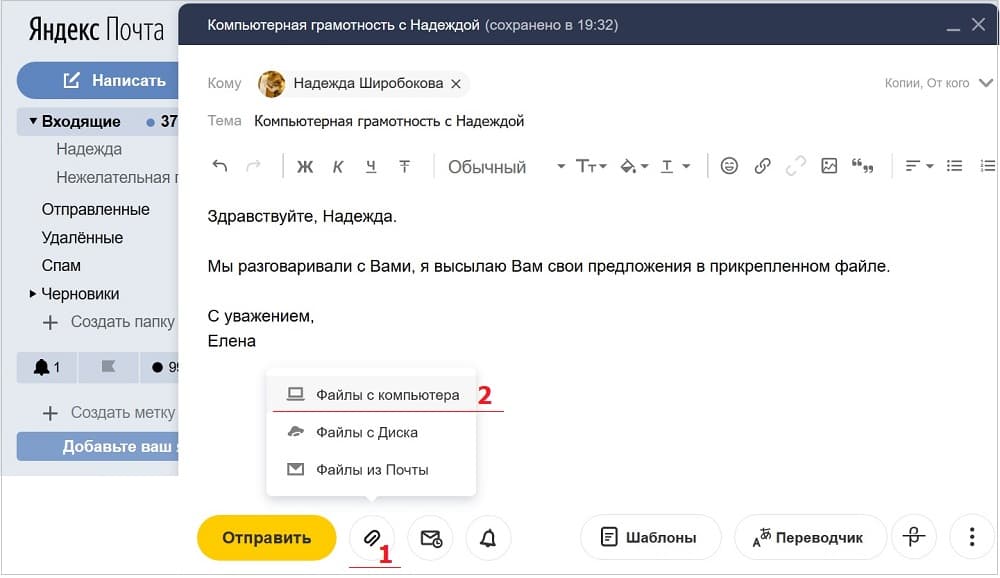
Рис. 1 (Кликните для увеличения). В Яндекс.Почте прикрепляем файл к письму и отправляем тестовое письмо самому себе.
Прикрепляем файл с компьютера к письму в Яндекс.Почте
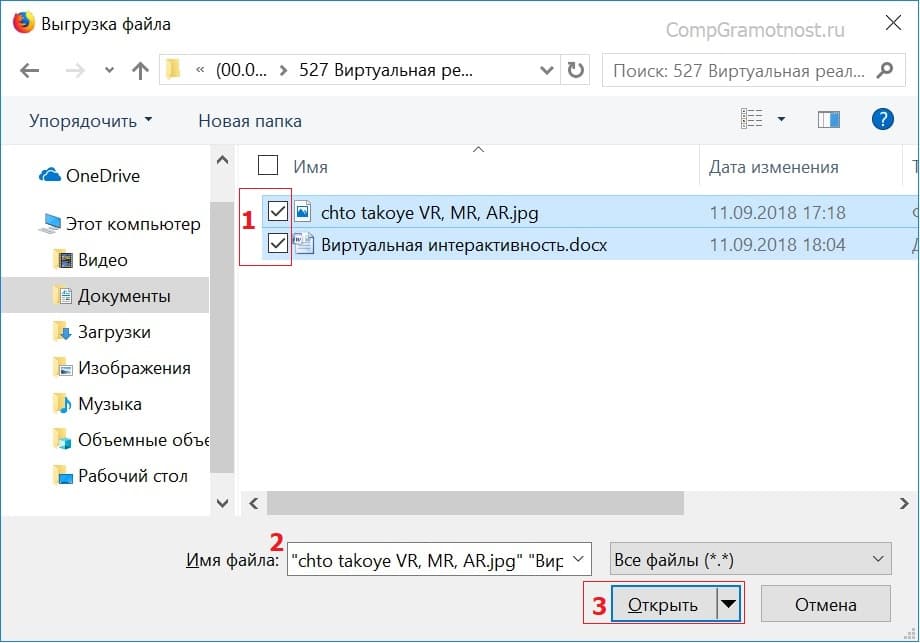
Рис. 2 (кликните для увеличения). Ищем на своем компьютере файл для отправки почтой
Собственно, на этом прикрепление файла (или нескольких файлов) к письму закончено (рис. 3):
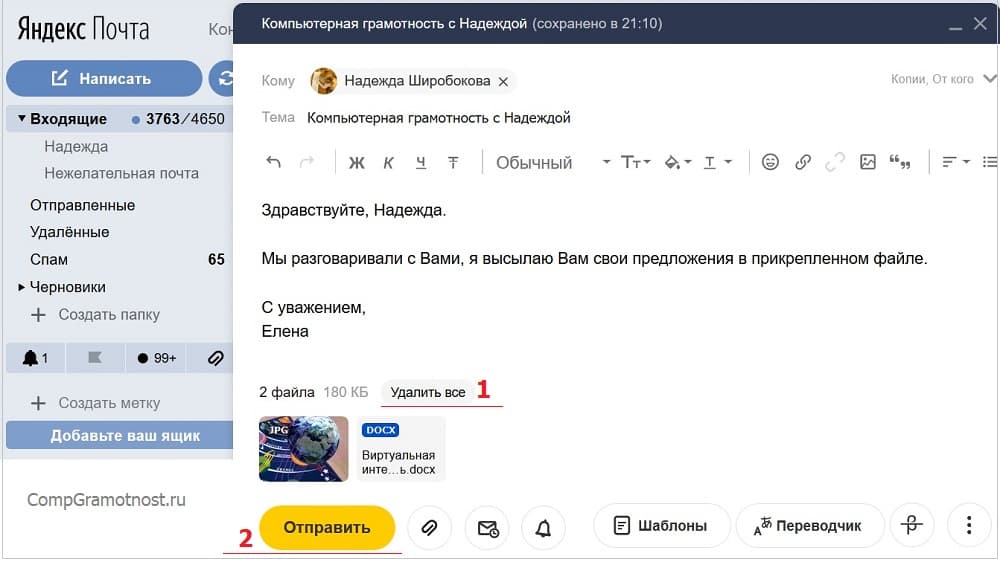
Чтобы удалить только один файл, подведите к нему мышку. Тогда в правом верхнем углу появится крестик. Достаточно кликнуть по этому крестику и файл будет удален из письма. Но при этом файл останется на компьютере.
Удаленные файлы будут автоматически откреплены от письма, но они останутся на своем месте на компьютере.
Можно прикрепить несколько файлов из разных папок к одному и тому же письму. Опять кликаем по кнопке «Прикрепить файл», находим файл, кликаем по «Открыть».
Если файлы небольшого размера, то прикреплять к одному письму можно много файлов. На рис. 3 прикреплено два файла:
Иногда удобнее создать новую папку, все файлы для прикрепления к письму положить в эту папку, папку заархивировать и потом файл с архивом прикрепить к письму так же, как прикрепляется обычный файл.
Теперь при желании можно посмотреть на свое письмо с прикрепленным файлом в папке «Отправленные».
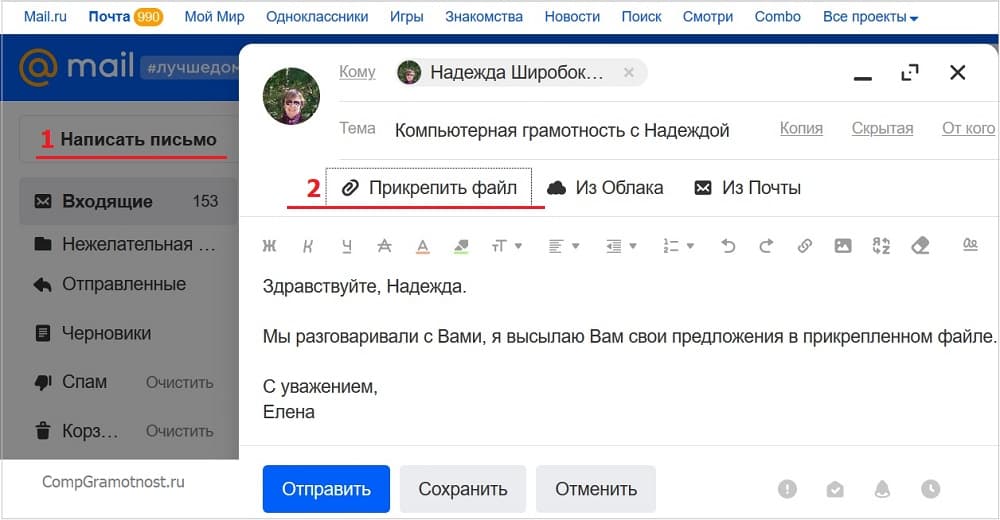
После того, как поля заполнены и текст письма написан:
- Кликаем по кнопке «Прикрепить файл» (2 на рис. 4).
- После этого открывается окно «Выгрузка файла» (такое же, как на рис. 2 выше для Яндекса) или окно с похожим по смыслу названием «Открытие».
- Находим файл на своем компьютере или несколько файлов, которые нужно прикрепить к письму.
- Кликаем левой кнопкой мыши один раз по имени файла, чтобы выделить его. Либо выделяем несколько файлов, если они находятся в одной папке.
- Щелкаем по кнопке «Открыть».
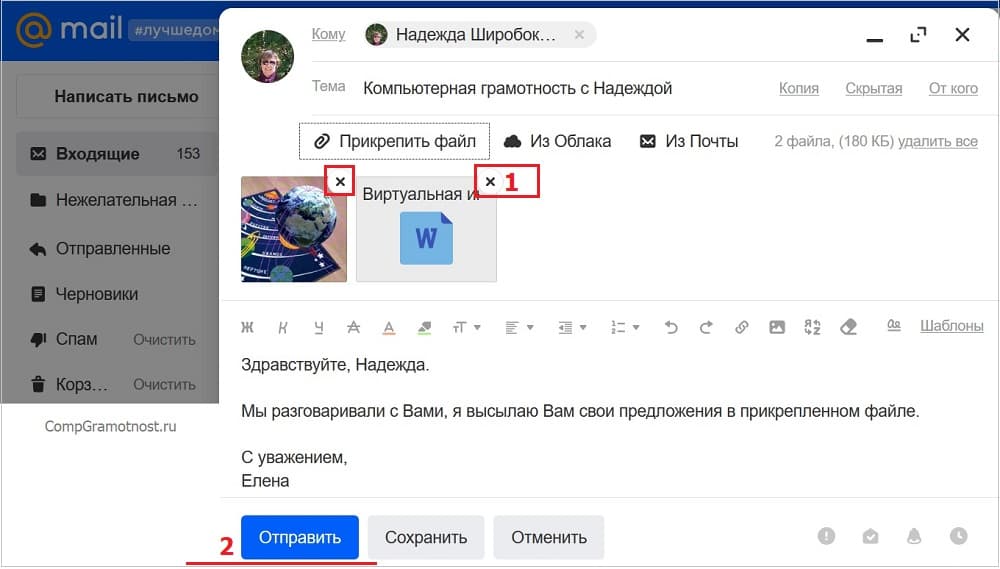
Здесь черный крестик напротив прикрепленного файла (1 на рис. 5) предназначен для открепления файла от письма, то есть, для удаления файла из письма (но НЕ из компьютера).
Как прикрепить к письму Майл ру файл, находящийся в Загрузках
Как определить, что к письму прикреплен файл

Рис. 6 (Кликните для увеличения). В письме Яндекс.Почты есть прикрепленные файлы.
Если нажать на скрепку, то прикрепленные к письму файлы можно скачать на свой компьютер. Также можно открыть письмо и после этого при необходимости скачать прикрепленные файлы.
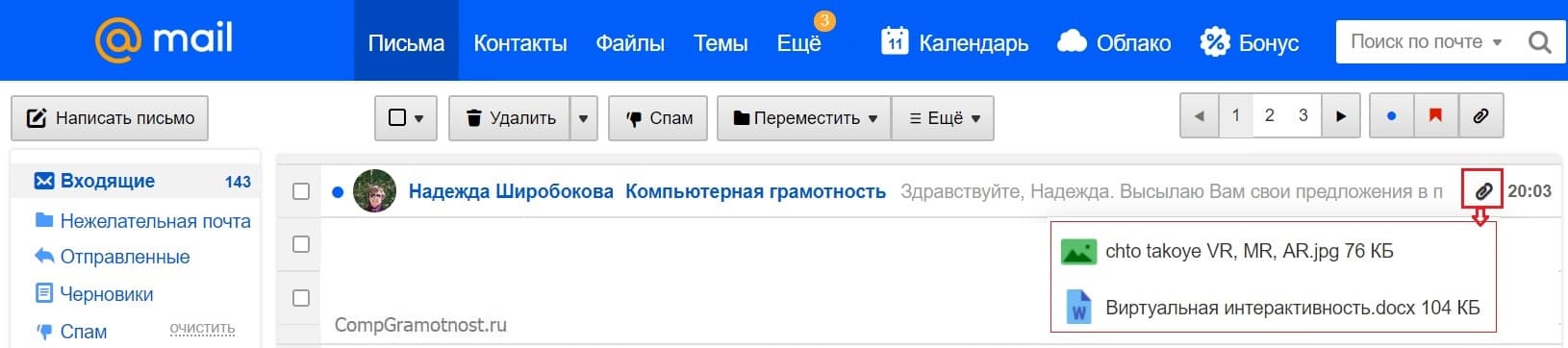
Можно кликнуть по значку скрепки (в красной рамке на рис. 7).
Тогда Вы увидите в выпадающем окне список прикрепленных файлов (рис. 7). Заодно можно подумать, стоит ли открывать эти файлы. Если отправитель подозрительный, то прикрепленные файлы НЕ стоит открывать.
Если Вы удаляете письмо из своей почты, то одновременно с письмом удаляются и прикрепленные к нему файлы.
Упражнение «Как прикрепить файл к письму»
Напишите три письма самому себе (на свой почтовый ящик):
- С одним прикрепленным файлом.
- Затем с несколькими прикрепленными файлами.
- Создайте архив из нескольких файлов.
Пошлите все три письма со своего почтового ящика на собственный ящик. Проверьте в своей почте, как открываются прикрепленные файлы в каждом из трех писем.
Вы набираете не тот адрес
Вы забыли про вложение
Вы написали, что к письму прилагается некий файл, но забыли его прикрепить. Еще одна распространенная ошибка, которая часто приводит к недопониманию и извинениям. С одной стороны, ничего страшного, никто не идеален, но лучше сначала все проверить, а уже потом отправлять письмо. А чтобы избежать вопросов со стороны получателя, рекомендуем перечислить все прикрепленные файлы прямо в теле письма. Например, так:
Привет, Максим! Отправляю тебе несколько файлов, они во вложении:
— Договор об оказании услуг
— Гифку с котиком
Вы не думаете об оформлении
Встречают, как вы помните, по одежке. Если хотите, чтобы ваше письмо не вызвало желания немедленно удалить его, поработайте над его формой. Говорят, ей нужно уделять столько же времени, сколько содержанию. К счастью, сегодня это просто. Для рассылок мы рекомендуем воспользоваться приложением Wix ShoutOut, выбрать подходящий шаблон и добавить в него свой текст. Никаких специальных знаний не требуется, просто следите, чтобы все смотрелось аккуратно и красиво. Кстати, у хорошей рассылки есть свои секреты и правила, поэтому советуем прочитать советы нашего директора по email-маркетингу. Не благодарите.
Вы не указываете тему письма
Тема письма выполняет примерно ту же роль, что заголовок текста. Она появляется рядом с вашем именем, получатель видит ее и понимает, что вы ему прислали: счет-фактуру, итоги встречи, предложение о работе, макет сайта и т.д. Помните, что тема должна быть четко сформулированной, чтобы при необходимости человек быстро отыскал ваше письмо, и убедительной, чтобы он заинтересовался, если речь идет, допустим, о рассылке. Не так давно мы писали о том, как придумать отпадный заголовок, если вы подзабыли — стоит перечитать.
Вы не сохраняете черновики
Если вам нравится писать письма в текстовых редакторах, то сохраняйтесь почаще, а не то получится, что вы весь день просидели над письмом, а тут внезапно компьютер завис, и все пропало. Или пишите сразу в почтовом сервисе — тогда все ваши наброски автоматически сохранятся в папке «Черновики».
mv2.jpg/v1/fit/w_300,h_300,al_c,q_5/file.jpg" alt="что можно забыть при отправке емайлов" />
Вы ведете себя невежливо
Вежливость в переписке важна ничуть не меньше, чем в жизни. Вот основные правила, которые нужно соблюдать всем и каждому:
Всегда благодарите отправителя за письмо, особенно если вы видите, что он хорошо поработал. Помните, в детстве нас всех учили «волшебным» словам? Давайте не будем их забывать, несмотря на то, что мы уже взрослые.
Сохраняйте спокойствие, даже если дело крайне срочное и важное. Нервозность и упреки точно не приведут ни к чему хорошему.
Начинайте и заканчивайте письмо общепринятыми фразами. Степень формальности будет зависеть от того, с кем вы переписываетесь. Если это ваш начальник или просто официальное лицо, не используйте «Привет», «Пока» или «Целую». И наоборот, если пишете коллеге или приятелю — можно обойтись без традиционного «С уважением».
Вы не вычитываете текст
Опечатки могут испортить все впечатление, поэтому внимательно перечитайте написанное письмо, лучше несколько раз. Сомневаетесь насчет орфографии или синтаксиса — зайдите на Грамоту.ру. Лучше семь раз отмерить, то есть проверить, чем потом извиняться за опечатки и доказывать, что вы на самом деле грамотный.
Когда вы рассылаете прайс-листы или другую информацию в массовой рассылке, кажется удобным сделать вложение в письмо. Но у вложения больше недостатков, чем преимуществ:
- вложение увеличивает вес письма, что плохо сказывается на доставляемости рассылки;
- некоторые почтовые клиенты проверяют файлы на вирусы и считают даже самые проверенные файлы подозрительными;
- невозможно отследить, посмотрели ли получатели вложение, скачали ли файл.
Потому мы рекомендуем вместо вложения в письмо разместить файл на своем сайте или во внешнем облачном хранилище типа Google Drive. А в письме вставить ссылку на файл.
Почему ссылка на файл лучше, чем вложение
Если вам всё-таки необходимо добавить вложение в письмо, вот инструкция как это сделать.
Как добавить вложение
Вложения можно добавить на последнем шаге перед отправкой рассылки.

Выбираем на компьютере файл и добавляем его. Если нужно добавить другие вложения, нажимаем кнопку «Добавить еще» и добавляем другой файл. Здесь же видим размеры добавленных файлов и доступный лимит.
Готово. Вложения добавлены.
Лимит на размер прикрепляемых файлов — 5 Мб. Если во вложении несколько файлов, считается их суммарный размер.
Как добавить ссылку на файл в письмо
Где хранить файл
Вы можете разместить файл на своём сайте или в облачном хранилище. Самые популярные сервисы:
Размещаем файл в облачном хранилище
Рассмотрим на примере «Google Диска».
Нам понадобится аккаунт в Google. Если аккаунта нет, создайте его и авторизуйтесь.
После входа в «Google Диск» нажимаем правой кнопкой мыши на пустом месте и выбираем «Загрузка файлов».

Выбираем файл на компьютере. Файл появляется в списке.

Кликаем на файле правой кнопкой мыши и выбираем «Открыть доступ».

Здесь переходим в раздел «Скопируйте ссылку», нажимаем на «Доступ ограничен.» и меняем на «Доступные пользователям, у которых есть ссылка». Так получатели письма смогут скачать файл по ссылке. Нажимаем «Готово».

Здесь можно выбрать уровень доступа:
- Читатель — доступ только для просмотра.
- Комментатор — доступ для комментирования.
- Редактор — доступ для редактирования.
Оставляем «Читатель». Этого уровня доступа достаточно, чтобы подписчики могли скачать файл.
Нажимаем «Копировать ссылку».

Ссылка скопирована в буфер обмена.
В данном случае используем прямую ссылку с мгновенным скачиванием.
Добавляем ссылку на файл в письмо
Выделяем текст, который нужно сделать ссылкой. На панели инструментов нажимаем «Вставить/редактировать ссылку» («Insert/edit link»).

В поле «Link Type» оставляем «URL».
В поле «Url» вставляем скопированную из «Google Диска» ссылку.


Теперь сделаем кнопку с такой же ссылкой.
Добавляем блок «Кнопка». Кликаем на него. На панели слева, во вкладке «Содержимое», вставляем ссылку в поле «URL».
Читайте также:

